- まず、Outlook Express の設定です。
- 起動した時、自動的に[送受信]を実行するようにしておきます。
- メールが入った時、音を鳴らすようにしておきます。
- 30分に1回*1 メールを取りに行くようにしておきます。
 Outlook Express の起動アイコン(右図)をスタートアップに登録します。
Outlook Express の起動アイコン(右図)をスタートアップに登録します。
1.および 2.の設定を行うと、パソコンの電源を入れ Windows が起動すると自動的に Outlook Express が起動,[送受信]を実行します。その後、30分毎にメールを取りに行きます。メールが入ると音が鳴る...
Outlook Express のウィンドウは最小化しておくと邪魔になりません。私のデスクトップ機では、PF使用量は 4MB 増えましたが‥‥
こうしておくとメールの読み忘れはなくなるでしょう。
-
- パソコンを起動しない人は‥‥ 話になりません。
- スタンバイや休止状態からの復帰では、Outlook Express は自動的に起動しません。
- 「今日はメールが入る予定がない」場合は、閉じてしまいます。
1)Outlook Express の設定
- [ツール]メニュー ⇒[オプション]をクリックします。
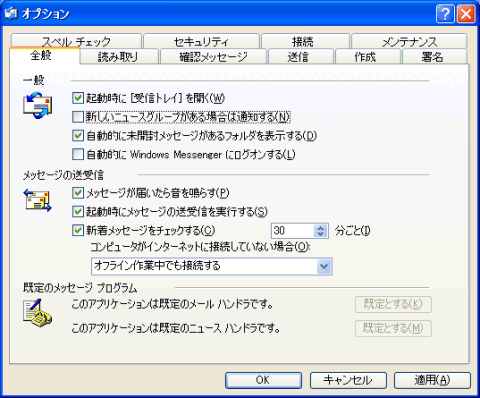
- [全般]タブの
- 「メッセージが届いたら音を鳴らす」にチェックを入れる。
- 「起動時にメッセージの送受信を実行する」にチェックを入れる。
- 「新着メッセージをチェックする」にチェックを入れ、「30 分ごと」*1 にします。
- [OK]ボタンで閉じます。
2)デスクトップに Outlook Express のアイコンがない場合
例えば次の方法で、ショートカットアイコンを作ります。
- [スタート]ボタンをクリックし、
- [すべてのプログラム]等から[Outlook Express]を右クリック ⇒[送る]⇒[デスクトップ(ショートカットを作成)]をクリックします。
- スタートメニューを閉じます。
デスクトップに Outlook Express のショートカットアイコンが出来ます。
3)スタートアップに登録する
- [スタート]ボタンを右クリック ⇒[エクスプローラ]をクリックします。
- フォルダの[スタートメニュー]の下にある[プログラム]を展開し、[スタートアップ]を開きます。(クリック)
 ⇒
⇒ 
- スタートアップ フォルダ内(ウィンドウの右側)に、デスクトップの Outlook Express アイコンを[Ctrl]+ドラッグ(コピー)します。
- 【スタートアップ】ウィンドウを最大化している時は、元のサイズに戻します。
- デスクトップの Outlook Express アイコンが見えない時は、【スタートアップ】ウィンドウのサイズを小さくする,位置を変える等を行います。
- ドラッグすると移動になり、デスクトップの Outlook Express アイコンが削除されます。
- 【スタートアップ】ウィンドウを閉じます。
以上で完了です。
-
- 再起動して、Outlook Express が起動するか確認してください。
- デスクトップの Outlook Express アイコンは削除しても問題ありません。(削除は任意)
*1:間隔は任意です。メールで商売をしているのであれば、もっと短くします。


